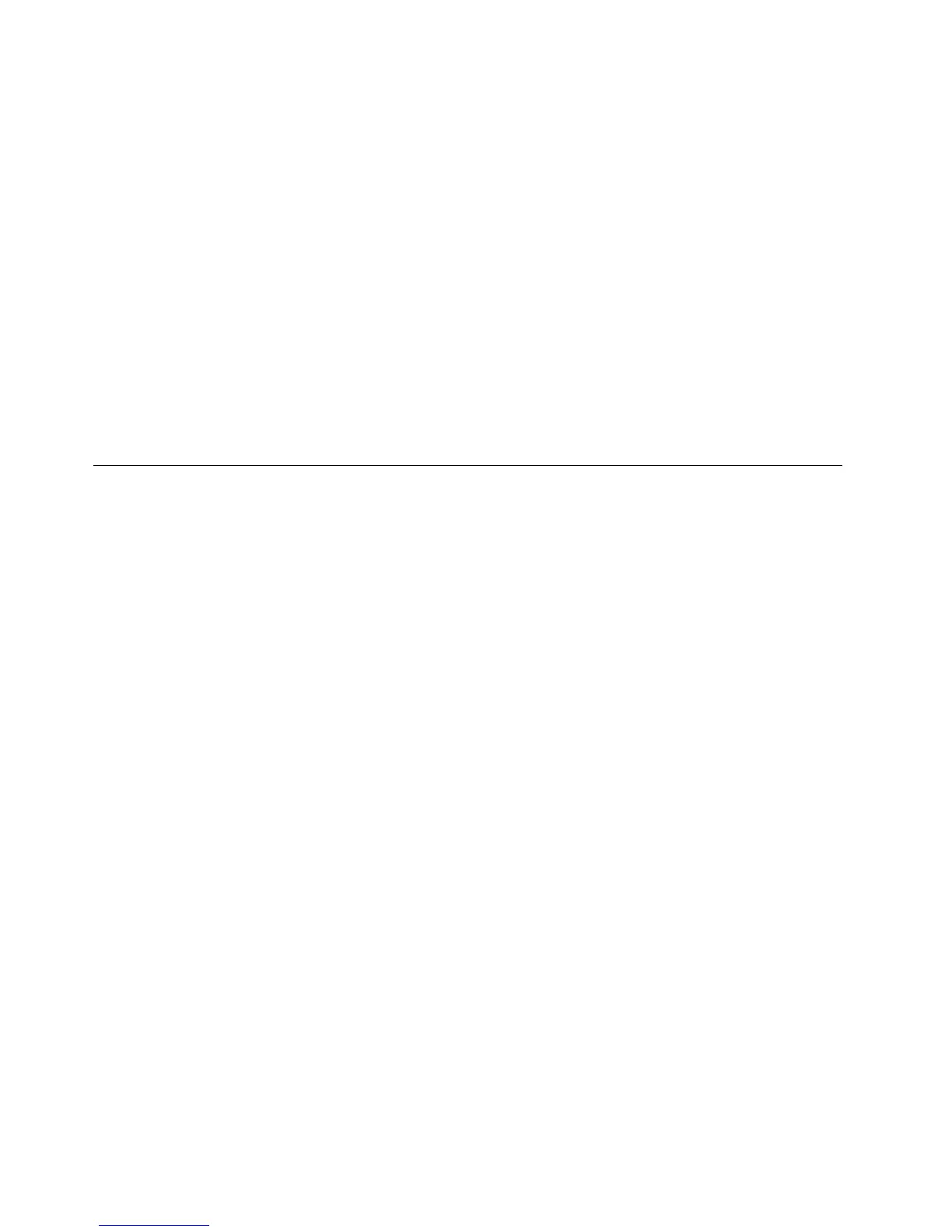•RufenSiewährenddesBootvorgangsdasUEFIaufundladenSiedieStandardeinstellungen.
•StartenSiedenComputererneut,undstartenSiedenWiederherstellungsvorgang.
•WennIhreMaschineDatenträgerfürdieWiederherstellungverwendet,entnehmenSieden
DatenträgerNICHTausdemLaufwerk,bevorSiedazuaufgefordertwerden.
13.WennSieFehleramFestplattenlaufwerkvermuten,lesenSiedieInformationenimAbschnitt
„Fehlerdiagnose“aufSeite135,umeinenDiagnosetestfürdasLaufwerkdurchzuführen,bevorSiesich
andasCustomerSupportCenterwenden.WennderComputernichtgestartetwerdenkann,laden
SiedieDateienvonderfolgendenWebsiteherunter,umeinenbootfähigenSelbsttestdatenträgerzu
erstellen:http://www.lenovo.com/hddtest.FührenSiedenTestaus,undnotierenSiealleNachrichten
oderFehlercodes.WennnachdemAusführendesDiagnosetestsFehlercodesoder-nachrichten
ausgegebenwerden,wendenSiesichandasCustomerSupportCenter.HaltenSiedabeidiese
Fehlercodesoder-nachrichtenbereit,undhaltenSiesichinderNähedesComputersauf.Sieerhalten
weitereHilfevoneinemKundendiensttechniker.
14.Fallserforderlich,erhaltenSieweitereInformationenzumCustomerSupportCenterIhresLandesauf
folgenderWebsite:http://www.lenovo.com/support/phone.WennSiesichandasCustomerSupport
Centerwenden,solltenSiedenMaschinentypunddieSeriennummerbereithaltenundsichinderNähe
desComputersaufhalten.WennderComputerFehlercodesausgibt,isteshilfreich,dieFehleranzeige
bereitzuhaltenoderdieFehlernachrichtzunotieren.
AufaktuelleEinheitentreiberüberprüfen
BeiEinheitentreibernhandeltessichumProgramme,dieAnweisungenfürdasBetriebssystemzurVerfügung
stellen,wieeinebestimmteHardwarebetriebenwerdensoll.JedeHardwarekomponentedesComputers
verfügtübereineneigenenTreiber.WennSieeineneueKomponentehinzufügen,mussdasBetriebssystem
Anweisungenerhalten,wiedieHardwarekomponentebetriebenwerdensoll.NachderInstallationdes
TreiberskanndasBetriebssystemdieHardwarekomponenteerkennenundverwenden.
Anmerkung:DaessichbeiTreibernumProgrammehandelt,sindsiegenausowieandereDateienaufdem
ComputeranfälligfürFehlerundkönnenbeieinerBeschädigungmöglicherweisenichtrichtigausgeführt
werden.
Esistnichtimmererforderlich,dieaktuellstenTreiberherunterzuladen.Siesolltenjedochdieaktuellsten
TreiberfürKomponentenherunterladen,wennSiefeststellen,dassdieLeistungdieserKomponentennicht
ausreichendistoderwennSieeineneueKomponentehinzugefügthaben.DadurchwirdderTreiberals
möglicheFehlerursacheausgeschlossen.
AktuelleTreibervonderWebsiteabrufen
SiekönnenaktualisierteEinheitentreibervonderLenovoWebsiteherunterladenundinstallieren,indem
Siewiefolgtvorgehen:
1.StellenSieeineInternetverbindungher.
2.RufenSieimInternetdieAdressehttp://www.lenovo.com/ThinkPadDriversauf.
3.GebenSiedieProduktnummerdesComputersein,oderklickenSieaufdemBildschirmauf„Detect
mysystem“.
4.KlickenSieaufDownloadsanddrivers(DownloadsundTreiber).
5.BefolgenSiedieangezeigtenAnweisungen,undinstallierenSiedieerforderlicheSoftware.
AktuelleTreibermitSystemUpdateabrufen
DasProgramm„SystemUpdate“unterstütztSiedabei,dieSoftwareIhresSystemsimmeraufdemneuesten
Standzuhalten.DieAktualisierungspaketewerdenaufLenovoServerngespeichertundkönnenvonder
LenovoUnterstützungswebsiteheruntergeladenwerden.AktualisierungspaketekönnenAnwendungen,
Einheitentreiber,UEFI-BIOS-Flash-AktualisierungenoderSoftwareaktualisierungenenthalten.Wenndas
130Benutzerhandbuch
